Configurare modifica e continuazione (C#, VB, C++)
È possibile disabilitare o abilitare Ricaricamento rapido, precedentemente denominata Modifica e continuazione, nella finestra di dialogo Opzioni di Visual Studio in fase di progettazione. Ricaricamento rapido funziona solo nelle compilazioni di debug. Per altre informazioni, vedere Ricaricamento rapido.
Modifica e continuazione è una funzionalità che consente di ridurre i tempi necessari per il debug poiché permette di apportare modifiche al codice sorgente mentre il programma è in modalità di interruzione. Quando si riprende l'esecuzione del programma scegliendo un comando di esecuzione come Continua o Passaggio, Modifica e continua applica automaticamente le modifiche al codice con alcune limitazioni. In questo modo è possibile modificare il codice durante una sessione di debug anziché dover terminare la sessione corrente, ricompilare l'intero programma e riavviare la sessione di debug.
È possibile disabilitare o abilitare Modifica e continuazione nella finestra di dialogo Opzioni di Visual Studio in fase di progettazione. La funzionalità Modifica e continuazione può essere usata solo nelle build di debug. Per altre informazioni, vedere Modifica e continuazione.
Per C++ nativo, modifica e continuazione richiede l'uso dell'opzione /INCREMENTAL . Per altre informazioni sui requisiti delle funzionalità in C++, vedere questo post di blog e Modifica e continuazione (C++).
Abilitare e configurare Ricaricamento rapido
È possibile configurare Ricaricamento rapido selezionando Impostazioni dal pulsante a discesa Ricaricamento rapido.
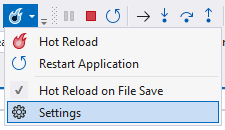
In alternativa, aprire Strumenti>Opzioni>debug.NET>/C++ Ricaricamento rapido.
Nota
Se IntelliTrace è abilitato e si raccolgono sia eventi IntelliTrace sia informazioni sulle chiamate, la funzionalità Modifica e continuazione viene disabilitata. Per altre informazioni, vedere IntelliTrace.
Le impostazioni per Ricaricamento rapido includono:
Abilitare Ricaricamento rapido e Modifica e Continua durante il debug. Abilita Ricaricamento rapido quando si inizia con il debugger collegato (F5).
Abilitare Ricaricamento rapido all'avvio senza eseguire il debug. Abilita Ricaricamento rapido all'avvio senza il debugger collegato (CTRL+F5).
Applicare Ricaricamento rapido al salvataggio file. Applica le modifiche al codice quando si salva il file.
Registrazione dettagliata. Filtra la quantità di informazioni visualizzate nella finestra output Ricaricamento rapido.
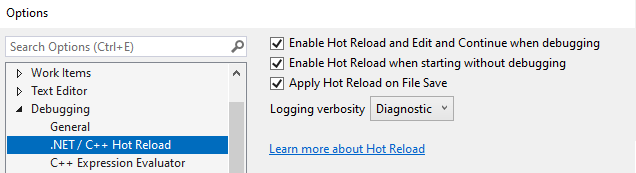
Per .NET Ricaricamento rapido, è anche possibile controllare se Ricaricamento rapido è disponibile a livello di progetto modificando il file launchSetting.json del progetto .NET 6+ e impostando hotReloadEnabled su false.
Esempio:
{
"profiles": {
"Console": {
"commandName": "Project",
"hotReloadEnabled": false
}
}
}
Per C++, è possibile impostare opzioni aggiuntive aprendo Strumenti>Opzioni>debug>Generale. Assicurarsi che l'opzione Abilita Ricaricamento rapido sia selezionata e impostare le altre opzioni:
Applica le modifiche durante la continuazione (solo nativo)
Se questa opzione è selezionata, Visual Studio compila e applica automaticamente le modifiche al codice quando si continua il debug da uno stato di interruzione. In caso contrario, è possibile scegliere di applicare le modifiche usando Debug>Applica modifiche al codice.
Avvisa in caso di codice non aggiornato (solo nativo)
Se questa opzione è selezionata, restituisce avvisi relativi al codice non aggiornato.
Abilitare o disabilitare Modifica e continuazione
Se si è in una sessione di debug, arrestare il debug (Debug>Arresta debug o MAIUSC+F5).
In Opzioni strumenti>> (o Opzioni di debug>)> Debug>generale selezionare Modifica e continuazione nel riquadro destro.
Nota
Se IntelliTrace è abilitato e si raccolgono sia eventi IntelliTrace sia informazioni sulle chiamate, la funzionalità Modifica e continuazione viene disabilitata. Per altre informazioni, vedere IntelliTrace.
Per il codice C++, assicurarsi che l'opzione Abilita modifica nativa e Continua sia selezionata e impostare le altre opzioni:
Applica le modifiche durante la continuazione (solo nativo)
Se questa opzione è selezionata, Visual Studio compila e applica automaticamente le modifiche al codice quando si continua il debug da uno stato di interruzione. In caso contrario, è possibile scegliere di applicare le modifiche usando Debug>Applica modifiche al codice.
Avvisa in caso di codice non aggiornato (solo nativo)
Se questa opzione è selezionata, restituisce avvisi relativi al codice non aggiornato.
Seleziona OK.
Arrestare le modifiche al codice
Mentre Ricaricamento rapido è in corso l'applicazione delle modifiche al codice, è possibile arrestare l'operazione.
In Modifica e continuazione è possibile scegliere di interrompere l'applicazione delle modifiche al codice.
Attenzione
L'interruzione dell'applicazione delle modifiche può generare risultati imprevisti nel caso di codice gestito. L'applicazione di modifiche a codice gestito, tuttavia, in genere viene eseguita rapidamente ed è quindi raro il caso in cui è necessario interrompere l'operazione.
Per interrompere l'applicazione delle modifiche al codice:
Scegliere Interrompi applicazione modifiche del codice dal menu Debug.
Questa voce di menu viene visualizzata solo durante l'applicazione delle modifiche al codice.
Se si sceglie questa opzione, non verrà completata nessuna delle modifiche del codice.